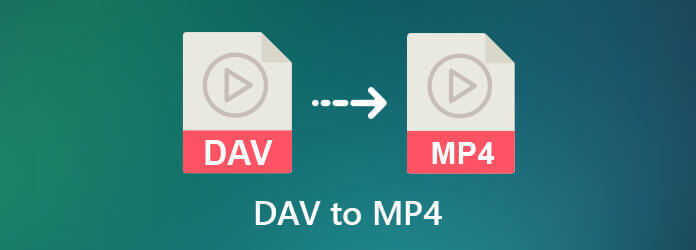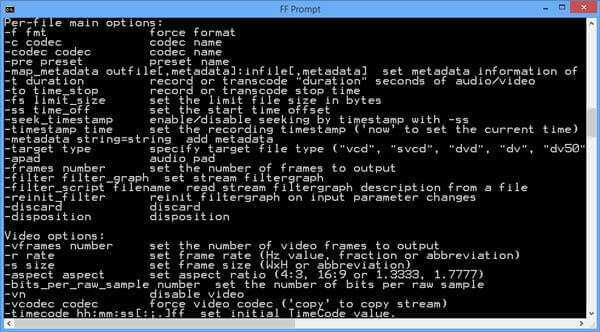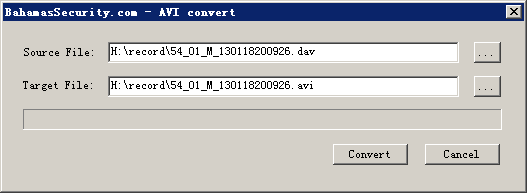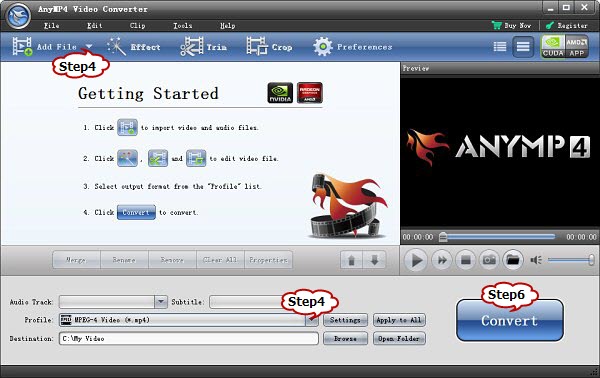Изменить битрейт видео:
kbps
Изменить частоту кадров:
кадр/сек (кадров в секунду)
Обрезать видео:
Введите метки времени (в каких местах хотите обрезать видео). Применимый формат: ЧЧ:ММ:ЧЧ. ЧЧ = часы, ММ = минуты, СС = секунды.
Пример: 00:02:23 для 2 минут 23 секунд.
Повернуть видео (вправо):
Отразить/перевернуть видео::
Выберите видеокодек:
Устранить дефекты видео
Изменить аудиоканалы:
Изменить качество звука:
Выберите аудиокодек:
Нормализовать звук
Удалить звук:
Выберите звуковую частоту:
Как воспроизвести файл DAV, созданный DVR365 или порталом камер видеонаблюдения? Если вам нужно сохранить или поделиться записанными видео, вам необходимо заранее преобразовать DAV в MP4. Но файлы DAV можно воспроизводить с помощью созданной ими системы видеонаблюдения, а также некоторых специализированных медиаплееров. Обычно записанные файлы DAV могут быть зашифрованы и сжаты. Можно ли конвертировать DAV в MP4? Просто узнайте больше о лучших методах из статьи.
- Часть 1. Что такое DAV-файл
- Часть 2. Как конвертировать DAV в MP4 с помощью командной строки
- Часть 3. Профессиональный метод преобразования DAV в MP4
- Часть 4. Как конвертировать DAV в MP4 онлайн и бесплатно
- Часть 5. Часто задаваемые вопросы о преобразовании DAV в MP4
Часть 1. Что такое DAV-файл
Файл DAV можно классифицировать как специализированный, сжатый и зашифрованный формат для видео. Обычно файлы DAV создаются цифровым видеомагнитофоном DVR365 Dahua Technology, также известным как DVR. Когда вы извлекаете записи из системы видеонаблюдения, которая, скорее всего, создаст контент в этом формате. Из-за своей зашифрованной природы большинство распространенных на рынке видеоплееров не могли напрямую открывать этот формат. Возможно, вам потребуется преобразовать этот файл в другие популярные форматы, например, преобразовать DAV в MP4 для дальнейшего изучения.
Часть 2. Как конвертировать DAV в MP4 с помощью командной строки
Поскольку файлы DAV зашифрованы и сжимаются с помощью специального алгоритма, существует несколько конвертеров DAV в MP4 для извлечения видеоформата. Конечно, есть исключения, например FFmpeg. Это один из самых эффективных методов извлечения файлов DAV из системы видеонаблюдения.
Шаг 1
Загрузите и установите FFmpeg с официального сайта, который доступен для платформ Windows, Mac OSX и Linux.
Шаг 2
Установите FFmpeg в вашу уважаемую систему. Откройте окно терминала и перейдите по пути к вашему файлу DAV. Введите следующую команду: ffmpeg -y -i входной-файл.dav -c: v libx264 -crf 24 выходной-файл.mp4
Шаг 3
Замените input-file.dav именем вашего файла DAV. Замените output-file.mp4 желаемым именем для вашего файла MP4, чтобы преобразовать DAV в MP4.
Часть 3. Профессиональный метод преобразования DAV в MP4
Есть ли простой способ конвертировать DAV в MP4? Если вам нужно снять защиту с файлов DAV и извлечь нужные видеофайлы, Видео конвертер Ultimate — это универсальный конвертер DAV в MP4, поддерживающий более 500 форматов файлов, включая файлы DAV. Кроме того, вы также можете настроить частоту кадров, битрейт, частоту дискретизации и другие параметры в соответствии с вашими требованиями.
- 1. Конвертируйте DAV в MP4, MOV, AVI, MKV и другие видеоформаты.
- 2. Настройте частоту кадров, видео / аудиокодек, битрейт, частоту дискретизации и другие параметры.
- 3. Позволяет обрезать видео, поворачивать файлы, объединять видеоклипы и т. Д.
- 4. Обеспечьте 4 различных режима для улучшения файлов DAV, включая удаление шума.
Шаг 1
Скачав и установив Video Converter Ultimate, вы можете запустить программу на своем компьютере. Просто перетащите файлы DAV в программу. Или вы можете нажать на Добавить файлы кнопку в верхнем левом углу, чтобы импортировать видео.
Шаг 2
После того, как вы импортировали файлы DAV, вы можете предварительно просмотреть записанное видео в программе. Выберите нужный файл и щелкните значок формата, чтобы выбрать MP4, HEVC MP4 или 4K MP4 в качестве выходного формата.
Шаг 3
Чтобы преобразовать DAV в MP4 для Facebook, Twitter и других, вы можете щелкнуть значок шестеренки, чтобы настроить параметры видео и звука, такие как видеокодек, частоту кадров, битрейт и другие параметры.
Шаг 4
Если вы хотите выбрать другой путь для сохранения вашего видео, нажмите на Сохранить возможность выбрать другую папку. После этого вы можете нажать на Конвертировать все возможность конвертировать DAV в файлы MP4 на вашем компьютере.
Часть 4. Как конвертировать DAV в MP4 онлайн и бесплатно
Если вам нужно конвертировать DAV онлайн бесплатно, Бесплатный онлайн видео конвертер — еще один популярный метод преобразования DAV в другой видеоформат. Он поддерживает несколько видеоформатов, в том числе MP4 и MOV. Кроме того, вы также можете настраивать видео с различными параметрами.
Шаг 1
Зайдите в онлайн-конвертер видео и выберите Запустите бесплатный конвертер кнопка. Затем вы можете следовать инструкциям по загрузке подключаемого модуля DAV Video Launcher, чтобы продолжить.
Шаг 2
Нажмите на Добавить файл кнопку в верхней части экрана. Перетащите файл DAV на страницу, выберите MP4 вариант в качестве формата выходного видео. Щелкните значок Конвертировать кнопка для преобразования DAV в MP4.
Часть 5. Часто задаваемые вопросы о преобразовании DAV в MP4
1. Как я могу открыть файл DAV напрямую?
Презентация VLC Media Player на вашем компьютере и используйте комбинацию Ctrl + P на клавиатуре после открытия программы. Найди Вход / Кодеки в расширенных настройках. Выбирать Демультиплексоры. В правой части экрана измените Автоматически в Демультиплексор видео H264, Нажать на Сохраните кнопку для подтверждения. Теперь вы можете воспроизводить файлы DAV напрямую с помощью VLC.
2. У меня возникают трудности при установке / использовании FFmpeg, что мне делать?
Инструменты командной строки подходят не всем, даже у опытных экспертов иногда могут возникнуть проблемы при возникновении непредвиденных проблем. Попробуйте вместо этого использовать профессиональное программное обеспечение с графическим интерфейсом (например, Video Converter Ultimate) для преобразования вашего файла DAV в MP4.
3. Я пробовал другое программное обеспечение, которое утверждало, что оно может конвертировать DAV в MP4, но не смогло, почему?
Из-за зашифрованного характера файлов DAV многие видеоконвертеры, которые обещают конвертировать файл DAV в MP4, не могут выполнить это действие. Вместо этого внимательно выбирайте проверенный рабочий продукт. Кроме того, вы также можете скачать пробную версию программы, чтобы узнать, работает ли она.
Заключение
В статье представлены наиболее популярные и проверенные рабочие варианты преобразования файла DAV в видео MP4, в том числе с использованием инструмента командной строки, профессионального программного обеспечения и онлайн-конвертера. Если у вас есть какие-либо вопросы по теме, вы можете оставить комментарий в статье.
Что вы думаете об этом посте.
- 1
- 2
- 3
- 4
- 5
Прекрасно
Рейтинг: 4.9 / 5 (255 голосов)
What is .DAV File?
DAV is an encrypted format created by a DVR365 digital video recorder, such as the DSD304, DSD308, or DSD316 DVR. DAV is commonly used for recording video captured by CCTV cameras in China.
How to Open and Play DAV File?
DAV file cannot be natively playback with the populare media players like VLC, KM player. In order to play DAV with VLC, the all-in-one codec pack K-Lite Codec Pack is needed to download and install.
To open and play DAV files without conversion on Windows PC, the recommend choice is to hire a special software package, the DVR365 Player software that ships with the DVR365 digital video recorder. Currently there is no way to play DAV files on Mac computer.
Luckily, we can convert DAV to more frienly fromat like convert DAV to MP3, AVI, MP4, WMV, MOV, FLV, DV, ProRes, H.264, etc to play DAV on Windows PC, Mac computer and portable devices like Samsung Gallary, iPhone, iPad, Nexus, Zune, PSP, Kindle Fire, HDTV, etc or upload DAV to YouTube, YouKu, Hulu, etc. or edit DAV in Windows Movie Maker, Sony Vegas, Adobe Premiere, iMovie, Final Cut Pro/Express, Avid. This article includes a guide on how to convert DAV to MP3, AVI, MP4, WMV, MOV, FLV, etc on Windows (Windows 11 and Windows 10 included) or on Mac (Monterey and Big SurSupported).
How to Convert DAV to MP3, AVI, MP4, WMV, etc.?
Step 1: Download the free DAV Converter
Download the free DAV Converter. Run the DAV Converter after complete downloading.
Step 2: Convert DAV to AVI
Browse your computer to load your DAV file. Then set target file name. And click “Convert” button to start convert DAV to AVI.
The DAV Converter can only convert DAV to AVI format. This step is finished is you only want to convert DAV to AVI. If you want to convert DAV to MP4, WMV, MP4, FLV, DV, ProRes, H.264, ect. or extract audio from DAV and convert DAV to MP3, continue follow the steps below.
Step 3: Convert the converted DAV file to MP3, MP4, WMV, FLV, etc
Free download AnyMP4 Video Converter (for Windows, for Mac). Install and launch the program.
Step 4: Add the converted DAV to AnyMP4 Video Converter
Press on “Add Video” button to load the converted DAV file in Step 2 to the program.
Step 5: Set output profile as MP3, MP4, WMV or whatever wanted format
Click “Profile” drop-down. To convert DAV to MP3, select “MP3 – MPEG-layer-3 audio(*.mp3)” from “General Audio” category.
To convert DAV to MP3, select “MPEG-4 Video (*.mp4)” from “General Video” category.
Step 6: Start converting DAV to MP3, MP4, WMV, etc.
Press on “Convert” button to start converting DAV to MP3, MP4, WMV, or whaever wanted video or audio format.